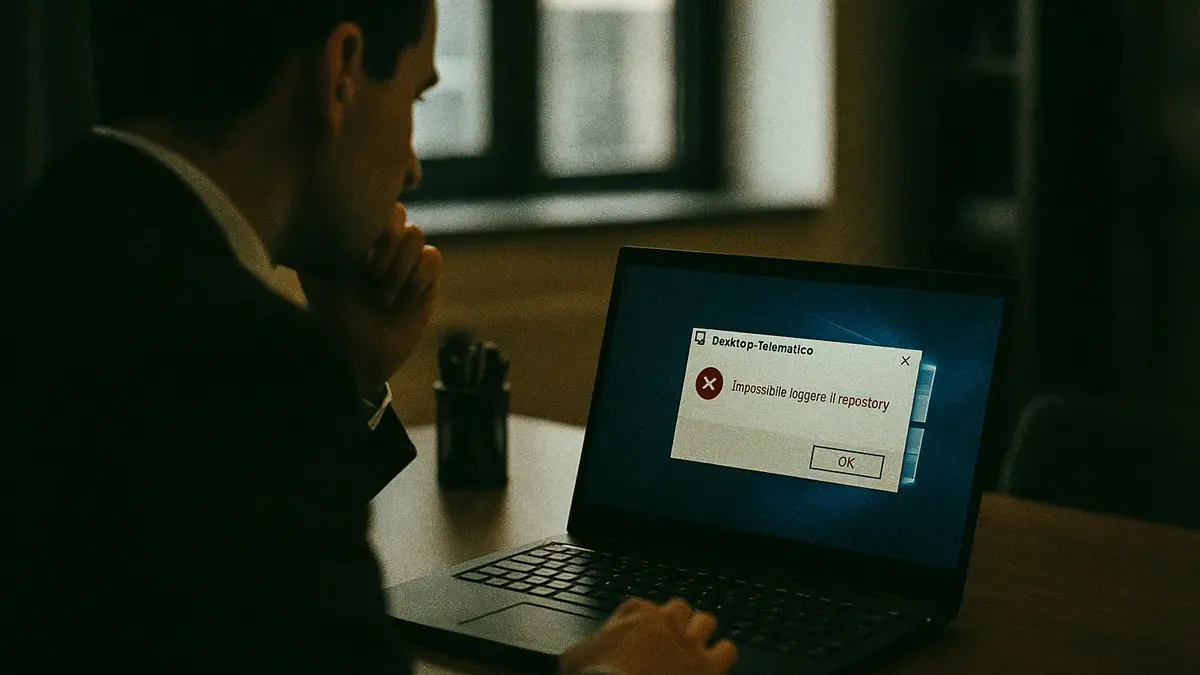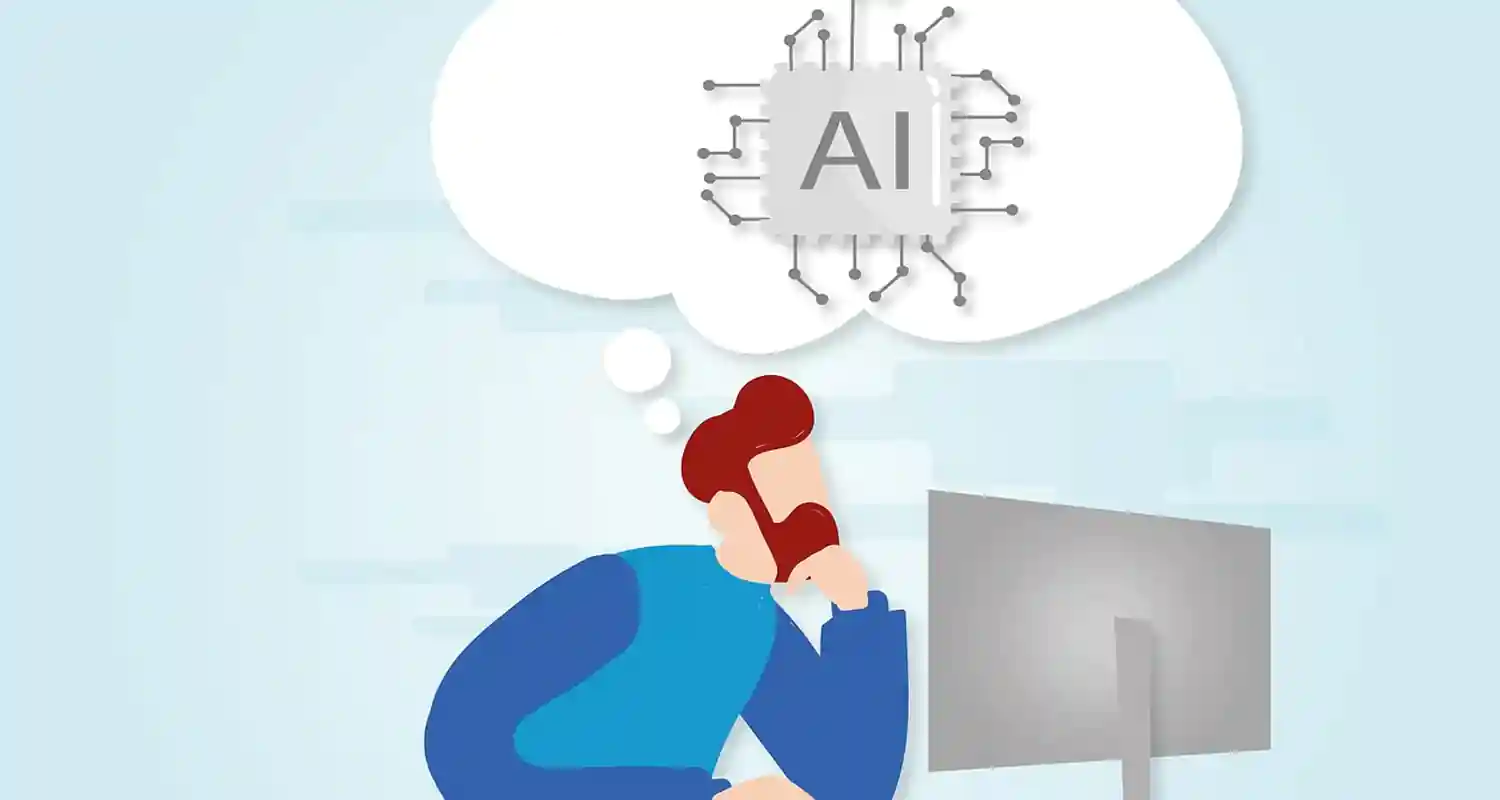Introduzione
Se ricevi l’errore “Desktop Telematico non riesce a leggere il repository”, sappi che è un problema frequente. Può bloccare l’invio delle dichiarazioni e rallentare il tuo lavoro. In questa guida trovi le soluzioni pratiche e veloci per risolverlo definitivamente.
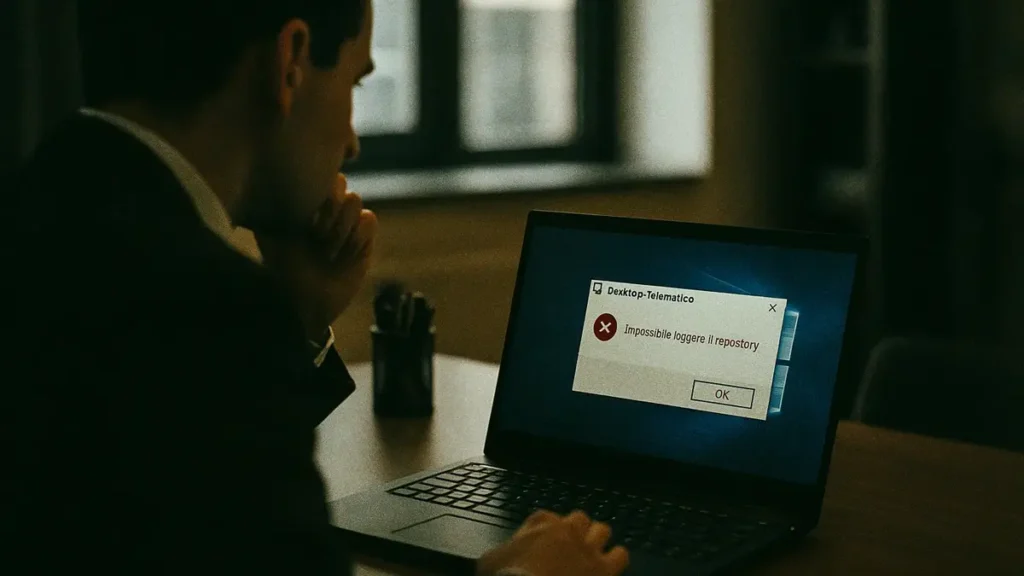
Cause Comuni dell’Errore di Lettura del Repository
Il messaggio di errore può essere causato da diversi fattori:
- File danneggiati o mancanti
- Configurazione errata del software
- Versione obsoleta di Java
- Conflitti di permessi su Windows
Verifica il Percorso di Installazione
Installa sempre Desktop Telematico in un percorso semplice e privo di caratteri speciali.
Come controllare:
- Apri la cartella di installazione.
- Verifica che il percorso sia simile a:
C:\DesktopTelematico\ - Evita percorsi come:
C:\Utenti\TuoNome\Documenti\Cartella#Strana!
Aggiorna Java all’Ultima Versione
Desktop Telematico funziona solo con una versione aggiornata di Java.
Per aggiornare Java:
- Vai su java.com
- Scarica l’ultima versione disponibile
- Installa e riavvia il computer
Assicurati che il software punti alla versione aggiornata di Java.
Esegui come Amministratore
I problemi di permessi possono impedire al software di accedere al repository.
Cosa fare:
- Clic destro sull’icona di Desktop Telematico
- Seleziona “Esegui come amministratore”
- Conferma quando richiesto
Questo passaggio risolve molti errori di accesso.
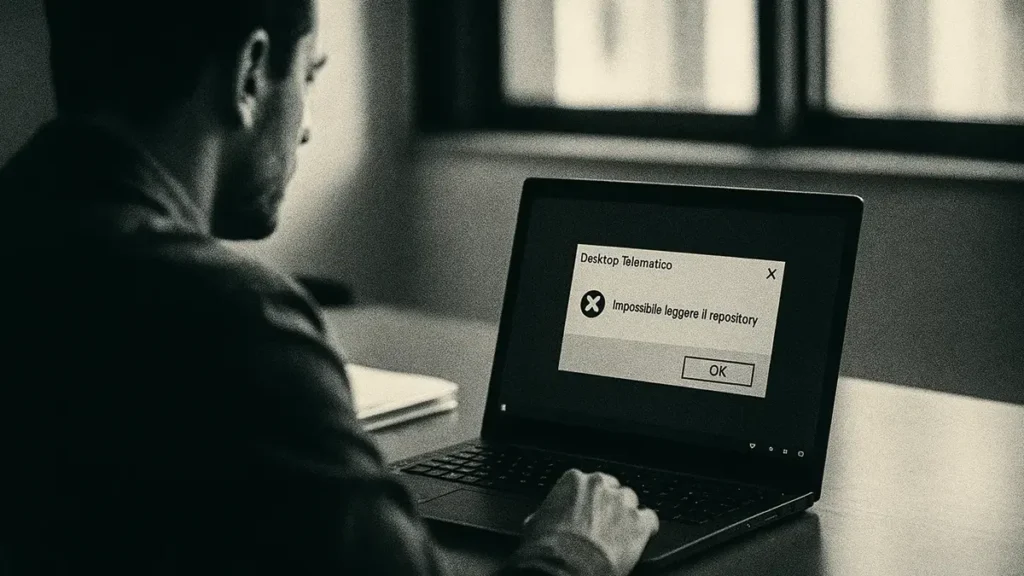
Ricrea la Cartella del Repository
File corrotti nel repository possono bloccare la lettura da parte del programma.
Procedura:
- Vai nella cartella del repository, solitamente in:
C:\Utenti\TuoNome\DesktopTelematico\Repository - Salva eventuali file importanti.
- Elimina il contenuto della cartella.
- Riavvia Desktop Telematico.
Il software ricreerà automaticamente il repository pulito.
Configura Manualmente il Percorso del Repository
In alcuni casi, il programma perde il collegamento al repository.
Per correggere:
- Apri Desktop Telematico
- Vai su “Strumenti” > “Impostazioni” > “Configurazione repository”
- Imposta il percorso corretto (es.
C:\DesktopTelematico\Repository) - Salva e riavvia il programma
Questo ripristina la connessione corretta.
Verifica la Compatibilità con il Sistema Operativo
Desktop Telematico può dare problemi su versioni non compatibili di Windows (es. Windows 11 o XP).
Soluzioni:
- Usa la modalità compatibilità:
Tasto destro > Proprietà > Compatibilità > Esegui in modalità Windows 7 o 8 - In alternativa, utilizza una macchina virtuale con un sistema supportato.
Controlla Antivirus e Firewall
I software di sicurezza possono bloccare l’accesso ai file del programma.
Cosa fare:
- Apri le impostazioni dell’antivirus o firewall
- Aggiungi Desktop Telematico tra le eccezioni
- Riavvia il software
In questo modo il programma potrà operare senza restrizioni.
Reinstalla Desktop Telematico (Ultima Soluzione)
Se nessuna delle soluzioni funziona, potrebbe essere necessario reinstallare.
Procedura:
- Disinstalla completamente il programma
- Elimina le cartelle residue in
C:\DesktopTelematicoe AppData - Scarica l’ultima versione dal sito dell’Agenzia delle Entrate
- Installa e riconfigura il repository
Questo garantisce un ambiente pulito e funzionante.
Conclusione
L’errore “Desktop Telematico non riesce a leggere il repository” è fastidioso, ma risolvibile. Verifica prima Java e i percorsi di installazione. Esegui sempre il programma come amministratore. Se necessario, ricrea o configura il repository manualmente. Seguendo questi passaggi potrai tornare subito operativo, senza perdere tempo.
Giornalista e analista, scrive di economia italiana, innovazione e imprese. Appassionato di tecnologia e finanza, racconta il presente e il futuro delle aziende che fanno muovere il Paese.